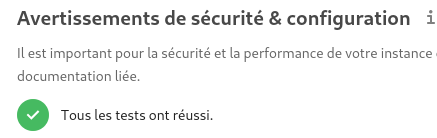Afficher/cacher Sommaire
Machine virtuelle VirtualBox yunohost sur PC1 (ouestline.net)
Créer une machine “Debian Stretch” sur VirtualBox :
Ram : 1024 Mo
Disque : “Debain Stretch.vmdk” 12 Go
Lecteur optique : (Installation à partir d’une image ISO)
Réseau : Pont enp0s31f6
Debian Stretch
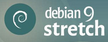
- Serveur virtuel 64 bits VirtualBox : Debian Stretch
- machine : dbs
- domaine :
- root : ytreu49
- Utilisateur : dbsuser
- Mot de passe : dbsuser49
- Adresse IP : 192.168.0.47
- Accès
- SSH :
**ssh dbsuser@192.168.0.47** - SSH + clé : ssh -i ~/.ssh/vbox-dbs-ed25519 dbsuser@192.168.0.47
- Transfert de fichier : scp -P 55022 -i ~/.ssh/vbox-dbs-ed25519 fichiera fichierb dbsuser@192.168.0.47:/home/dbsuser
- SSH :
Connexion utilisateur
On vérifie l’adresse ip : ip a
On passe en root et on supprime l’utilisateur
su
cd ~
userdel dbsuser
On autorise l’accès root via ssh (temporairement ,pour installer yunohost)
nano /etc/ssh/sshd_config
PermitRootLogin yes # ligne à modifier
On mofifie le réseau pour l’accès ![]()
nano /etc/network/interfaces
source /etc/network/interfaces.d/*
# The loopback network interface
auto lo
iface lo inet loopback
# The primary network interface
allow-hotplug enp0s3
iface enp0s3 inet dhcp
# This is an autoconfigured IPv6 interface
iface enp0s3 inet6 static
address 2a01:e34:ee6a:b274::1
netmask 64
post-up ip -6 route add default via fe80::224:d4ff:fea6:aa20 dev enp0s3
On redémarre la machine
reboot
Accès root via ssh
ssh root@192.168.0.47
Réseau
ip a
1: lo: <LOOPBACK,UP,LOWER_UP> mtu 65536 qdisc noqueue state UNKNOWN group default qlen 1
link/loopback 00:00:00:00:00:00 brd 00:00:00:00:00:00
inet 127.0.0.1/8 scope host lo
valid_lft forever preferred_lft forever
inet6 ::1/128 scope host
valid_lft forever preferred_lft forever
2: enp0s3: <BROADCAST,MULTICAST,UP,LOWER_UP> mtu 1500 qdisc pfifo_fast state UP group default qlen 1000
link/ether 08:00:27:a1:75:8e brd ff:ff:ff:ff:ff:ff
inet 192.168.0.47/24 brd 192.168.0.255 scope global enp0s3
valid_lft forever preferred_lft forever
inet6 2a01:e34:ee6a:b274::1/64 scope global
valid_lft forever preferred_lft forever
inet6 fe80::a00:27ff:fea1:758e/64 scope link
valid_lft forever preferred_lft forever
Supprimer le dossier utilisateur dbsuser
rm -r /home/dbsuser
DNS
**A configurer avant d'installer yunohost**
Le domaine ouestline.net pointe sur l’adresse IPV6 2a01:e34:ee6a:b274::1
depuis un poste distant
ping -6 -c5 2a01:e34:ee6a:b274::1
ping -6 -c5 ouestline.xyz
OVH
$TTL 3600
@ IN SOA dns111.ovh.net. tech.ovh.net. (2018110102 86400 3600 3600000 300)
3600 IN NS ns111.ovh.net.
3600 IN NS dns111.ovh.net.
3600 IN AAAA 2a01:e34:ee6a:b274::1
* 3600 IN CNAME ouestline.net.
Yunohost

Installation Yunohost
Lancer le bash et patienter
bash <(wget -q -O- https://install.yunohost.org/)
===============================================================================
You should now proceed with Yunohost post-installation. This is where you will
be asked for :
- the main domain of your server ;
- the administration password.
You can perform this step :
- from the command line, by running 'yunohost tools postinstall' as root
- or from your web browser, by accessing :
- https://192.168.0.47/ (local IP, if self-hosting at home)
- https://78.235.240.223/ (global IP, if you're on a VPS)
If this is your first time with YunoHost, it is strongly recommended to take
time to read the administator documentation and in particular the sections
'Finalizing your setup' and 'Getting to know YunoHost'. It is available at
the following URL : https://yunohost.org/admindoc
===============================================================================
Lancer la “post-installation” ou lancer
yunohost tools postinstall
Main domain: ouestline.net
Mot de passe administrateur
Créer un utilisateur
yunohost user create ouest
fullname: ouest line
mail: ouest@ouestline.net
username: ouest
Certificats let’s encrypt pour le domaine
yunohost domain cert-install
Info : Now attempting install of certificate for domain ouestline.net!
Erreur : Aucun enregistrement DNS 'A' n’a été trouvé pour ouestline.net. Vous devez faire pointer votre nom de domaine vers votre machine pour être en mesure d’installer un certificat Let’s Encrypt ! (Si vous savez ce que vous faites, utilisez --no-checks pour désactiver ces contrôles)
l’accès est uniquement IPV6 !!!
Se connecter en admin via ssh
ssh admin@192.168.0.47
OpenSSH avec clés

connexion avec clé
sur l'ordinateur de bureau
Générer une paire de clé curve25519-sha256 (ECDH avec Curve25519 et SHA2) nommé vbox-ouestline pour une liaison SSH avec le serveur KVM.
ssh-keygen -t ed25519 -o -a 100 -f ~/.ssh/vbox-ouestline
Envoyer la clé publique sur le serveur KVM
scp ~/.ssh/vbox-ouestline.pub admin@192.168.0.47:/home/admin/
sur le serveur KVM On se connecte
ssh admin@192.168.0.47
Copier le contenu de la clé publique dans /home/$USER/.ssh/authorized_keys
cd ~
Sur le KVM ,créer un dossier .ssh
mkdir .ssh
cat /home/$USER/vbox-ouestline.pub >> /home/$USER/.ssh/authorized_keys
et donner les droits
chmod 600 /home/$USER/.ssh/authorized_keys
effacer le fichier de la clé
rm /home/$USER/vbox-ouestline.pub
Modifier la configuration serveur SSH
sudo nano /etc/ssh/sshd_config
Modifier
Port = 55040
PermitRootLogin no
PasswordAuthentication no
session SSH ne se termine pas correctement lors d'un "reboot" à distance
Si vous tentez de redémarrer/éteindre une machine distance par ssh, vous pourriez constater que votre session ne se termine pas correctement, vous laissant avec un terminal inactif jusqu’à l’expiration d’un long délai d’inactivité. Il existe un bogue 751636 à ce sujet. Pour l’instant, la solution de contournement à ce problème est d’installer :
sudo apt install libpam-systemd
cela terminera la session ssh avant que le réseau ne tombe.
Veuillez noter qu’il est nécessaire que PAM soit activé dans sshd.
Ouvrir le port 55040 et fermer le port 22
sudo yunohost firewall allow TCP 55040
sudo yunohost firewall disallow TCP 22
Relancer openSSH
sudo systemctl restart sshd
Accès depuis le poste distant avec la clé privée
ssh -p 55040 -i ~/.ssh/vbox-ouestline admin@192.168.0.47
Affichage à la connexion ssh
Exécuter un fichier utilisateur nommé $HOME/.ssh/rc si présent (NON PRESENT)
Pour tous les utilisateurs exécuter un fichier nommé /etc/ssh/sshrc si présent (NON PRESENT)
Installer les utilitaires curl jq figlet tmux
sudo apt install curl jq figlet tmux # outils supplémentaires
Créer le fichier ~/ssh_rc_bash
#!/bin/bash
get_infos() {
seconds="$(< /proc/uptime)"
seconds="${seconds/.*}"
days="$((seconds / 60 / 60 / 24)) jour(s)"
hours="$((seconds / 60 / 60 % 24)) heure(s)"
mins="$((seconds / 60 % 60)) minute(s)"
# Remove plural if < 2.
((${days/ *} == 1)) && days="${days/s}"
((${hours/ *} == 1)) && hours="${hours/s}"
((${mins/ *} == 1)) && mins="${mins/s}"
# Hide empty fields.
((${days/ *} == 0)) && unset days
((${hours/ *} == 0)) && unset hours
((${mins/ *} == 0)) && unset mins
uptime="${days:+$days, }${hours:+$hours, }${mins}"
uptime="${uptime%', '}"
uptime="${uptime:-${seconds} seconds}"
if [[ -f "/sys/devices/virtual/dmi/id/board_vendor" ||
-f "/sys/devices/virtual/dmi/id/board_name" ]]; then
model="$(< /sys/devices/virtual/dmi/id/board_vendor)"
model+=" $(< /sys/devices/virtual/dmi/id/board_name)"
fi
if [[ -f "/sys/devices/virtual/dmi/id/bios_vendor" ||
-f "/sys/devices/virtual/dmi/id/bios_version" ]]; then
bios="$(< /sys/devices/virtual/dmi/id/bios_vendor)"
bios+=" $(< /sys/devices/virtual/dmi/id/bios_version)"
bios+=" $(< /sys/devices/virtual/dmi/id/bios_date)"
fi
}
#clear
PROCCOUNT=`ps -Afl | wc -l` # nombre de lignes
PROCCOUNT=`expr $PROCCOUNT - 5` # on ote les non concernées
GROUPZ=`users`
ipinfo=$(curl -s ipinfo.io) # info localisation format json
#ipinfo=$(curl -s iplocality.com) # info localisation format json
publicip=$(echo $ipinfo | jq -r '.ip') # extraction des données , installer préalablement "jq"
ville=$(echo $ipinfo | jq -r '.city')
pays=$(echo $ipinfo | jq -r '.country')
cpuname=`cat /proc/cpuinfo |grep 'model name' | cut -d: -f2 | sed -n 1p`
iplink=`ip link show |grep -m 1 "2:" | awk '{print $2}' | cut -d: -f1`
if [[ $GROUPZ == *irc* ]]; then
ENDSESSION=`cat /etc/security/limits.conf | grep "@irc" | grep maxlogins | awk {'print $4'}`
PRIVLAGED="IRC Account"
else
ENDSESSION="Unlimited"
PRIVLAGED="Regular User"
fi
get_infos
logo=$(figlet "`hostname --fqdn`")
meteo=$(curl fr.wttr.in/$ville?0)
lvm_entet="Sys. fichiers\tTaille\tUtilisé\tDispo\tUti%\tMonté sur"
lvm=$(df -h |grep mapper) # les montages lvm
sdx=$(df -h |grep "/dev/sd") # les montages /dev/sd
distri=$(lsb_release -sd)
distri+=" $(uname -m)"
echo -e "
\e[1;31m$logo
\e[1;35m \e[1;37mHostname \e[1;35m= \e[1;32m`hostname`
\e[1;35m \e[1;37mWired IpV4 \e[1;35m= \e[1;32m`ip addr show $iplink | grep 'inet\b' | awk '{print $2}' | cut -d/ -f1`
\e[1;35m \e[1;37mWired IpV6 \e[1;35m= \e[1;32m`ip addr show $iplink | grep -E 'inet6' |grep -E 'scope link' | awk '{print $2}' | cut -d/ -f1`
\e[1;35m \e[1;37mKernel \e[1;35m= \e[1;32m`uname -r`
\e[1;35m \e[1;37mDistrib \e[1;35m= \e[1;32m$distri
\e[1;35m \e[1;37mUptime \e[1;35m= \e[1;32m`echo $uptime`
\e[1;35m \e[1;37mBios \e[1;35m= \e[1;32m`echo $bios`
\e[1;35m \e[1;37mBoard \e[1;35m= \e[1;32m`echo $model`
\e[1;35m \e[1;37mCPU \e[1;35m= \e[1;32m`echo $cpuname`
\e[1;35m \e[1;37mMemory Use \e[1;35m= \e[1;32m`free -m | awk 'NR==2{printf "%s/%sMB (%.2f%%)\n", $3,$2,$3*100/$2 }'`
\e[1;35m \e[1;37mUsername \e[1;35m= \e[1;32m`whoami`
\e[1;35m \e[1;37mSessions \e[1;35m= \e[1;32m`who | grep $USER | wc -l`
\e[1;35m\e[1;37mPublic IpV4 \e[1;35m= \e[1;32m`echo $publicip`
\e[1;35m\e[1;37mPublic IpV6 \e[1;35m= \e[1;32m`ip addr show $iplink | grep -m 1 'inet6\b' | awk '{print $2}' | cut -d/ -f1`
\e[1;35m\e[1;96m$lvm_entet\e[1;35m\e[1;49m
\e[1;35m\e[1;33m$sdx
\e[1;35m\e[1;33m$lvm
\e[1;35m\e[1;32m$meteo
\e[1;0m
"
Le rendre exécutable
chmod +x ~/ssh_rc_bash
Recréer motd
sudo rm /etc/motd && sudo nano /etc/motd
_ _ _ _ _ _
__| | ___ | |__ (_) __ _ _ _ ___ __ __(_) _ _ | |_ _ _ ___ | |
/ _` |/ -_)| '_ \| |/ _` || ' \|___|\ V /| || '_|| _|| || |/ -_)| |
\__,_|\___||_.__/|_|\__,_||_||_| \_/ |_||_| \__| \_,_|\___||_|
_ _ _ _
___ _ _ ___ ___| |_ | |(_) _ _ ___ _ _ ___ | |_
/ _ \| || |/ -_)(_-<| _|| || || ' \ / -_) _ | ' \ / -_)| _|
\___/ \_,_|\___|/__/ \__||_||_||_||_|\___|(_)|_||_|\___| \__|
Déconnexion puis connexion
PC1 - Service pour démarrer la machine virtuelle
On va créer un service utilisateur pour démaarer la machine virtuelle à la connexion utilisateur
On place l’unit propre à un utilisateur dans le dossier ~/.config/systemd/user, créer le dossier
mkdir -p ~/.config/systemd/user
Le fichier unit debian-virtuel.service
nano ~/.config/systemd/user/debian-virtuel.service
[Unit]
Description=Debian Stretch vm service
After=network.target vboxdrv.service
[Service]
ExecStart=/usr/bin/vboxheadless -s 'Debian Stretch'
ExecStop=/usr/bin/vboxmanage controlvm 'Debian Stretch' poweroff
[Install]
WantedBy=default.target
Une fois ce fichier placé au bon endroit, il suffit de reloader systemd pour ensuite démarrer le service:
systemctl --user daemon-reload
systemctl start --user debian-virtuel.service
systemctl enable --user debian-virtuel.service
systemctl status --user debian-virtuel.service
Certificats SSL letsencrypt (acme)

Prérequis
sudo apt install socat # prérequis
Installation gestionnaire des certificats Let’s Encrypt
cd ~
git clone https://github.com/Neilpang/acme.sh.git
cd acme.sh
./acme.sh --install
Se déconnecter puis se reconnecter pou la prise en compte
Se connecter sur l’api OVH pour les paramètres (clé et secret)
export OVH_AK="votre application key"
export OVH_AS="votre application secret"
Domaine ouestline.xyz
acme.sh --dns dns_ovh --issue --keylength ec-384 -d 'ouestline.net' -d '*.ouestline.net'
Les certificats
[Sat Mar 28 12:16:19 CET 2020] Your cert is in /home/admin/.acme.sh/ouestline.net_ecc/ouestline.net.cer
[Sat Mar 28 12:16:19 CET 2020] Your cert key is in /home/admin/.acme.sh/ouestline.net_ecc/ouestline.net.key
[Sat Mar 28 12:16:19 CET 2020] The intermediate CA cert is in /home/admin/.acme.sh/ouestline.net_ecc/ca.cer
[Sat Mar 28 12:16:19 CET 2020] And the full chain certs is there: /home/admin/.acme.sh/ouestline.net_ecc/fullchain.cer
On ne peut pas installer des certificats let’s encrypt sans adresse IPV4 ,erreur Aucun enregistrement DNS 'A' n’a été trouvé pour ouestline.net
Solution
Pour contourner le problème , on va créer un dossier de la forme aaaammdd.hhmmss-letsencrypt (en mode su)
mkdir -p /etc/yunohost/certs/ouestline.net-history/20200328.131000-letsencrypt
Puis on va créer les liens
Les liens pour les certificats
sudo ln -s /home/admin/.acme.sh/ouestline.net_ecc/ouestline.net.key /etc/yunohost/certs/ouestline.net-history/20200328.131000-letsencrypt/key.pem # cert key
sudo ln -s /home/admin/.acme.sh/ouestline.net_ecc/fullchain.cer /etc/yunohost/certs/ouestline.net-history/20200328.131000-letsencrypt/crt.pem # full chain certs
Enfin on va informer yunohost par un lien que l’on utilise des certificats let’s encrypt
sudo rm /etc/yunohost/certs/ouestline.net # efface le lien certificat non signé
sudo ln -s /etc/yunohost/certs/ouestline.net-history/20200328.131000-letsencrypt /etc/yunohost/certs/ouestline.net # Création lien sur les certificats let's encrypt
Structure yunohost pour les certificats
/etc/yunohost/certs/
├── ouestline.net -> /etc/yunohost/certs/ouestline.net-history/20200328.131000-letsencrypt
├── ouestline.net-history
│ ├── 20200328.094607-selfsigned
│ │ ├── ca.pem -> /etc/ssl/certs/ca-yunohost_crt.pem
│ │ ├── crt.pem
│ │ ├── key.pem
│ │ └── openssl.cnf
│ └── 20200328.131000-letsencrypt
│ ├── crt.pem -> /home/admin/.acme.sh/ouestline.net_ecc/fullchain.cer
│ └── key.pem -> /home/admin/.acme.sh/ouestline.net_ecc/ouestline.net.key
└── yunohost.org
├── ca.pem
├── crt.pem
└── key.pem
Redémarrer la machine
sudo systemctl reboot
SSL + Diffie-Hellmann + Entêtes

Toutes les commandes se font en mode su
Générer Diffie-Hellman
openssl dhparam -out /etc/ssl/private/dh2048.pem -outform PEM -2 2048
Modification fichier de configuration /etc/nginx/conf.d/ouestline.net.conf
- Décommenter la ligne
ssl_dhparam /etc/ssl/private/dh2048.pem;
Le fichier /etc/nginx/conf.d/ouestline.net.conf après les modifications
map $http_upgrade $connection_upgrade {
default upgrade;
'' close;
}
server {
listen 80;
listen [::]:80;
server_name ouestline.net;
access_by_lua_file /usr/share/ssowat/access.lua;
include /etc/nginx/conf.d/ouestline.net.d/*.conf;
location /yunohost/admin {
return 301 https://$http_host$request_uri;
}
location /.well-known/autoconfig/mail/ {
alias /var/www/.well-known/ouestline.net/autoconfig/mail/;
}
access_log /var/log/nginx/ouestline.net-access.log;
error_log /var/log/nginx/ouestline.net-error.log;
}
server {
listen 443 ssl http2;
listen [::]:443 ssl http2;
server_name ouestline.net;
ssl_certificate /etc/yunohost/certs/ouestline.net/crt.pem;
ssl_certificate_key /etc/yunohost/certs/ouestline.net/key.pem;
ssl_session_timeout 5m;
ssl_session_cache shared:SSL:50m;
# As suggested by Mozilla : https://wiki.mozilla.org/Security/Server_Side_TLS and https://en.wikipedia.org/wiki/Curve25519
ssl_ecdh_curve secp521r1:secp384r1:prime256v1;
ssl_prefer_server_ciphers on;
# Ciphers with intermediate compatibility
# https://mozilla.github.io/server-side-tls/ssl-config-generator/?server=nginx-1.6.2&openssl=1.0.1t&hsts=yes&profile=intermediate
ssl_protocols TLSv1 TLSv1.1 TLSv1.2;
ssl_ciphers 'ECDHE-ECDSA-CHACHA20-POLY1305:ECDHE-RSA-CHACHA20-POLY1305:ECDHE-ECDSA-AES128-GCM-SHA256:ECDHE-RSA-AES128-GCM-SHA256:ECDHE-ECDSA-AES256-GCM-SHA384:ECDHE-RSA-AES256-GCM-SHA384:DHE-RSA-AES128-GCM-SHA256:DHE-RSA-AES256-GCM-SHA384:ECDHE-ECDSA-AES128-SHA256:ECDHE-RSA-AES128-SHA256:ECDHE-ECDSA-AES128-SHA:ECDHE-RSA-AES256-SHA384:ECDHE-RSA-AES128-SHA:ECDHE-ECDSA-AES256-SHA384:ECDHE-ECDSA-AES256-SHA:ECDHE-RSA-AES256-SHA:DHE-RSA-AES128-SHA256:DHE-RSA-AES128-SHA:DHE-RSA-AES256-SHA256:DHE-RSA-AES256-SHA:ECDHE-ECDSA-DES-CBC3-SHA:ECDHE-RSA-DES-CBC3-SHA:EDH-RSA-DES-CBC3-SHA:AES128-GCM-SHA256:AES256-GCM-SHA384:AES128-SHA256:AES256-SHA256:AES128-SHA:AES256-SHA:DES-CBC3-SHA:!DSS';
# Uncomment the following directive after DH generation
# > openssl dhparam -out /etc/ssl/private/dh2048.pem -outform PEM -2 2048
ssl_dhparam /etc/ssl/private/dh2048.pem;
# Follows the Web Security Directives from the Mozilla Dev Lab and the Mozilla Obervatory + Partners
# https://wiki.mozilla.org/Security/Guidelines/Web_Security
# https://observatory.mozilla.org/
more_set_headers "Content-Security-Policy : upgrade-insecure-requests";
more_set_headers "Content-Security-Policy-Report-Only : default-src https: data: 'unsafe-inline' 'unsafe-eval'";
more_set_headers "X-Content-Type-Options : nosniff";
more_set_headers "X-XSS-Protection : 1; mode=block";
more_set_headers "X-Download-Options : noopen";
more_set_headers "X-Permitted-Cross-Domain-Policies : none";
more_set_headers "X-Frame-Options : SAMEORIGIN";
# Disable gzip to protect against BREACH
# Read https://trac.nginx.org/nginx/ticket/1720 (text/html cannot be disabled!)
gzip off;
access_by_lua_file /usr/share/ssowat/access.lua;
include /etc/nginx/conf.d/ouestline.net.d/*.conf;
include /etc/nginx/conf.d/yunohost_admin.conf.inc;
include /etc/nginx/conf.d/yunohost_api.conf.inc;
access_log /var/log/nginx/ouestline.net-access.log;
error_log /var/log/nginx/ouestline.net-error.log;
Vérifier et relancer nginx
nginx -t
systemctl restart nginx
Vérifier ssl sur le lien https://ouestline.net
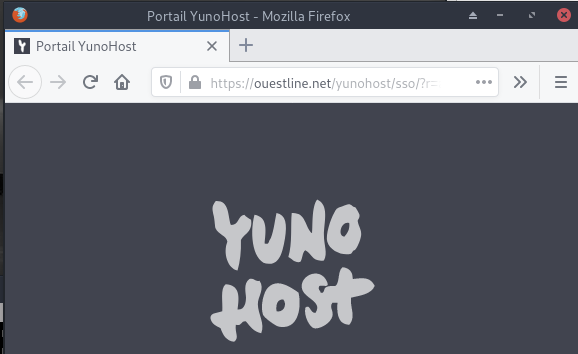
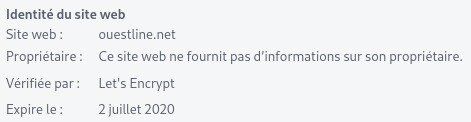
Ajuster la DNS (messagerie)
![]()
Ajout MX ,spf,dmarc et dkim (gestion Mail)
Ajout CAA pour lets’t encrypt
Sur une dns ovh , les ajouts
IN MX 10 ouestline.net.
_dmarc IN TXT "v=DMARC1;p=none;"
mail._domainkey IN TXT ( "v=DKIM1;h=sha256;k=rsa;p=MKKKJJJ........hgFRD888jk;" )
pour récupérer les paramètres à ajouter
yunohost domain dns-conf ouestline.net
Maintenance yunohost
Nextcloud
Avertissements de sécurité & configuration
Il est important pour la sécurité et la performance de votre instance que celle-ci soit correctement configurée. Afin de vous aider, votre instance Nextcloud effectue des vérifications automatiques. Pour de plus amples informations, veuillez consulter la documentation liée.
Il y a quelques avertissements concernant votre configuration.
MySQL est utilisée comme base de données mais ne supporte pas les caractères codés sur 4 octets. Pour pouvoir manipuler les caractères sur 4 octets (comme les émoticônes) sans problème dans les noms de fichiers ou les commentaires par exemple, il est recommandé d'activer le support 4 octets dans MySQL. Pour plus de détails, lisez la page de documentation à ce sujet
Merci de consulter les guides d'installation ↗ et de vérifier les erreurs ou avertissements des logs.
Vérifier la sécurité de votre Nextcloud grâce à notre scan de sécurité ↗
Corrections MariaDb/nextcloud
Ouvrir 2 terminaux sur le site
Respecter l’ordre des opérations
→ PREMIER TERMINAL
mysql -uroot -p$(cat /etc/yunohost/mysql )
Welcome to the MariaDB monitor. Commands end with ; or \g.
Your MariaDB connection id is 76
Server version: 10.1.44-MariaDB-0+deb9u1 Debian 9.11
Copyright (c) 2000, 2018, Oracle, MariaDB Corporation Ab and others.
Type 'help;' or '\h' for help. Type '\c' to clear the current input statement.
MariaDB [(none)]> show variables like 'innodb_file_format';
+--------------------+----------+
| Variable_name | Value |
+--------------------+----------+
| innodb_file_format | Antelope |
+--------------------+----------+
1 row in set (0.01 sec)
MariaDB [nextcloud]> SET GLOBAL innodb_file_format=Barracuda;
Query OK, 0 rows affected (0.00 sec)
MariaDB [nextcloud]> show variables like 'innodb_file_per_table';
+-----------------------+-------+
| Variable_name | Value |
+-----------------------+-------+
| innodb_file_per_table | ON |
+-----------------------+-------+
1 row in set (0.00 sec)
MariaDB [(none)]> quit
→ SECOND TERMINAL
ATTENTION /usr/bin/php7.3 est utilisé pour nextcloud
On passe en mode maintenance
cd /var/www/nextcloud
sudo -u nextcloud /usr/bin/php7.3 occ maintenance:mode --on
Maintenance mode enabled
Redémarrer mysql suite aux manipulations effectuées dans le premier terminal
systemctl restart mysqld
→ PREMIER TERMINAL
mysql -uroot -p$(cat /etc/yunohost/mysql )
MariaDB [(none)]> ALTER DATABASE nextcloud CHARACTER SET utf8mb4 COLLATE utf8mb4_general_ci;
Query OK, 1 row affected (0.00 sec)
MariaDB [(none)]> quit
Pour éviter l’ERREUR
An exception occurred while executing ‘ALTER TABLE [TABLE_NAME] CONVERT TO CHARACTER SET utf8mb4 COLLATE utf8mb4_bin;’:
SQLSTATE[42000]: Syntax error or access violation: 1071 Specified key was too long; max key length is 767 bytes
mysql -uroot -p$(cat /etc/yunohost/mysql ) nextcloud
MariaDB [nextcloud]> set global innodb_large_prefix=on;
Query OK, 0 rows affected (0.00 sec)
MariaDB [nextcloud]> set global innodb_file_format=Barracuda;
Query OK, 0 rows affected (0.00 sec)
MariaDB [nextcloud]> quit
Bye
→ SECOND TERMINAL
sudo -u nextcloud /usr/bin/php7.3 occ config:system:set mysql.utf8mb4 --type boolean --value="true"
Nextcloud is in maintenance mode - no apps have been loaded
System config value mysql.utf8mb4 set to boolean true
sudo -u nextcloud /usr/bin/php7.3 occ maintenance:repair # patienter
désactiver la maintenance
sudo -u nextcloud /usr/bin/php7.3 occ maintenance:mode --off
Maintenance mode disabled
Correction tâche cron
La tâche cron n’est jamais exécuté (normalement tous les 5 minutes) car elle n’existe pas
Avertissements de sécurité & configuration
Il est important pour la sécurité et la performance de votre instance que celle-ci soit correctement configurée. Afin de vous aider, votre instance Nextcloud effectue des vérifications automatiques. Pour de plus amples informations, veuillez consulter la documentation liée.
Il y a quelques erreurs concernant votre configuration.
Dernière tâche de fond a fonctionné il y a Il y a 1 heure. Quelque chose s'est mal passé. Vérifier les paramètres des tâches de fond
Merci de consulter les guides d'installation ↗ et de vérifier les erreurs ou avertissements des logs.
Vérifier la sécurité de votre Nextcloud grâce à notre scan de sécurité ↗
Créer la tâche dans un “scheduleur” cron
sudo -s
crontab -u nextcloud -e
Ajouter
*/5 * * * * /usr/bin/php7.3 -f /var/www/nextcloud/cron.php > /dev/null 2>&1
Vérifier sur le site nextcloud